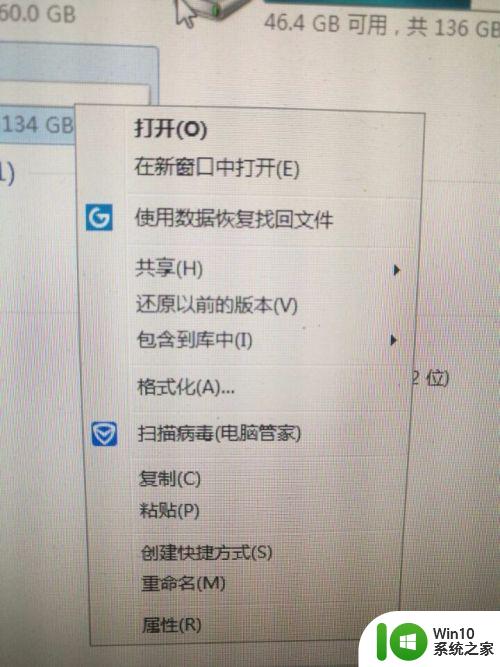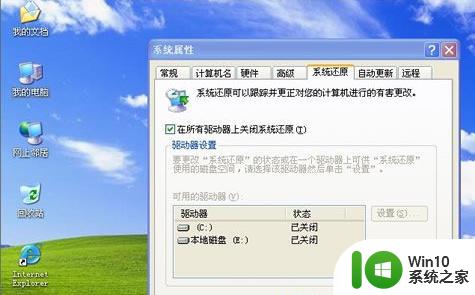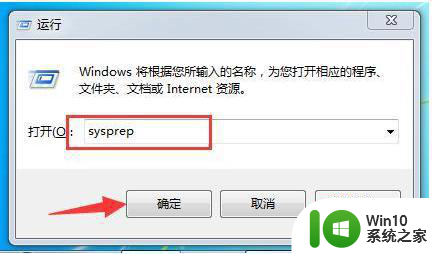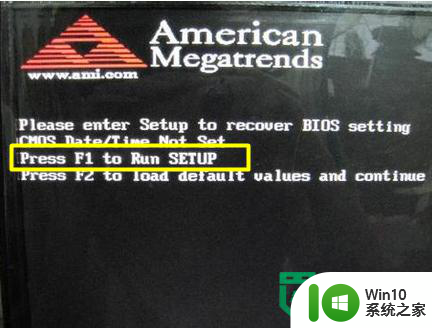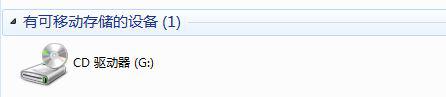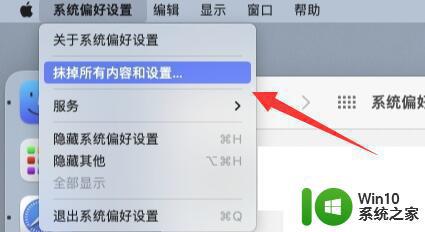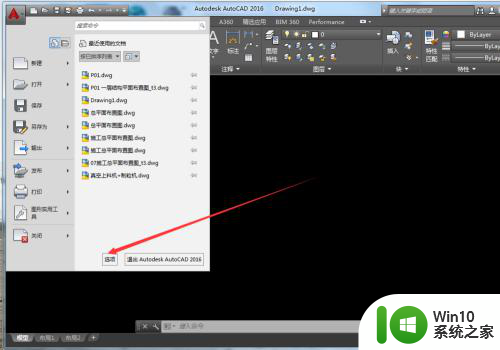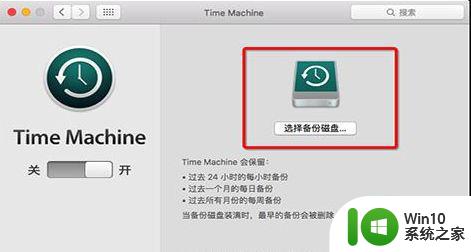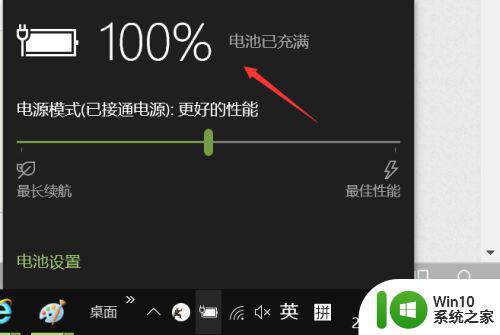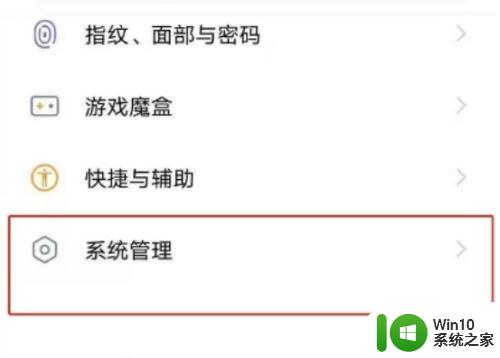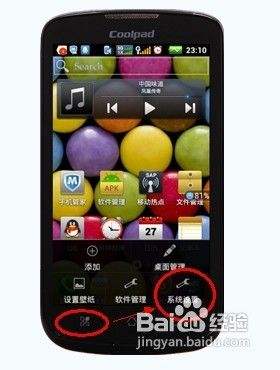如何恢复U盘到出厂设置 U盘恢复默认设置的方法
U盘是一种常用的存储设备,但在使用过程中,有时会出现一些问题,比如文件丢失、病毒感染等,此时恢复U盘到出厂设置就是一个不错的选择。那么如何恢复U盘到出厂设置呢?其实方法很简单,只需要几个简单的步骤即可完成。下面我们就来详细了解一下。
具体方法:
1、找一台台式电脑或者笔记本电脑。
2、将带恢复的U盘插入准备好的电脑U盘插入口,等待电脑读取U盘后,先让电脑对U盘进行安全扫描,切不可直接打开,防止U盘携带病毒感染电脑;
3、安全扫描完成后,点击-桌面我的电脑图标,在“有可移动设备”处找到待恢复出厂设置U盘,右键点击后选择“格式化”命令,完成命令后恢复成功。(注:如果待恢复U盘中有需要保存的文件,先将文件保存到电脑中再进行“格式化”操作,否则“格式化”后文件也将无法找回。)
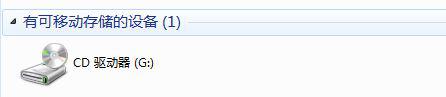
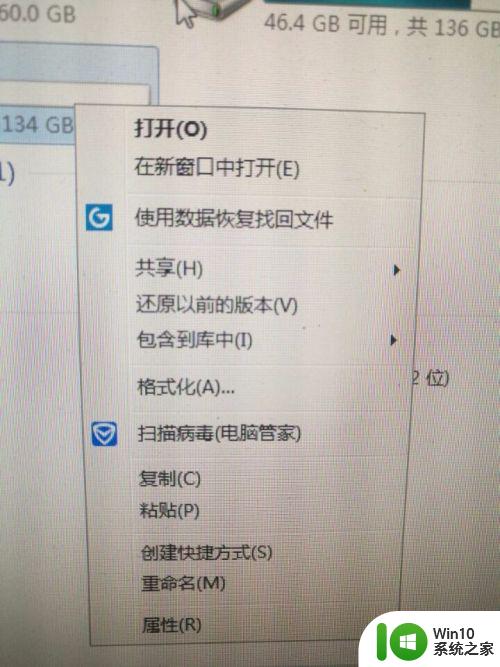
4、参照以上方法恢复后,点击恢复好的U盘,选择“属性”点击进入,检查是否格式化彻底,如果不彻底,按照上述方法多进行几次,直到恢复。(是否恢复就看属性里已用空间和剩余空间是否符合恢复U盘的储存量。)
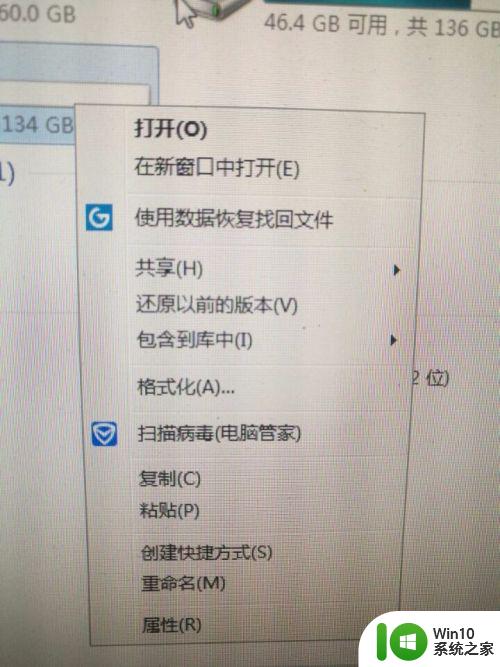
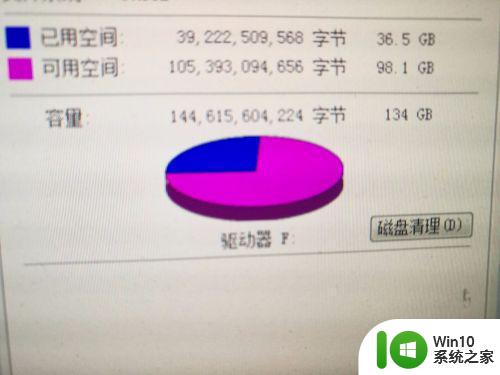
以上是关于如何将U盘恢复到出厂设置的全部内容,如果您遇到类似的问题,可以按照这些步骤来解决。